ユーザーフォームを使っていてテキストボックスに入力してtabやenterを押したら、入力したい順にカーソルが移動しなくて困ったことありませんか?
タブオーダーという機能を使えば、好きな順番にカーソルが移動するようにできる方法をご紹介します。
タブオーダー
ユーザーフォームに配置したテキストボックスやリストボックスなどを移動する時にマウスを使うのではなく「tab」キーや「enter」キーを押して移動できます。
この順番に移動させることを「タブオーダー」といい、基本的に各配置したパーツの順に自動的に指定されています。
その為に、配置した順番以外で移動させるときに、あっちこっち飛んでしまう事が起きるので「タブオーダー」機能を使い、好きな順番に設定しましょう。
 波乗りアヒル
波乗りアヒル使い勝手を良くするには必ず順番を整えてあげること(タブオーダーの指定)が大事です。
タブオーダー設定方法
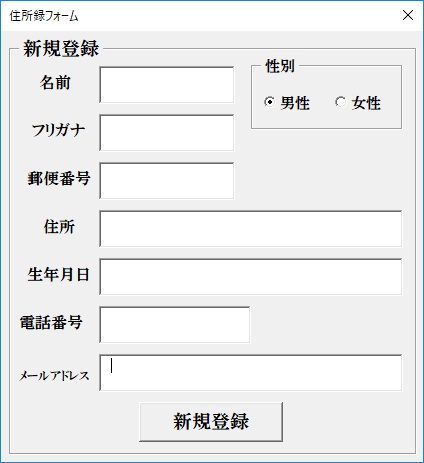
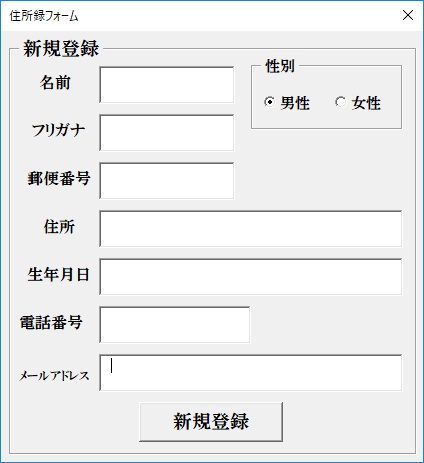
例えば図のユーザーフォームを作成してオリジナルの住所録入力フォームを作り名前などの各項目を入力する時に、
名前➡フリガナ➡郵便番号・・・
と順番に入力しますよね。
ところが、名前入力後【Enter】キーを押して次にフリガナを入力しようとしたら、なぜか郵便番号に飛んでしまい順番に入力できない時に、タブオーダーを設定して上から順に入力できるようにします。
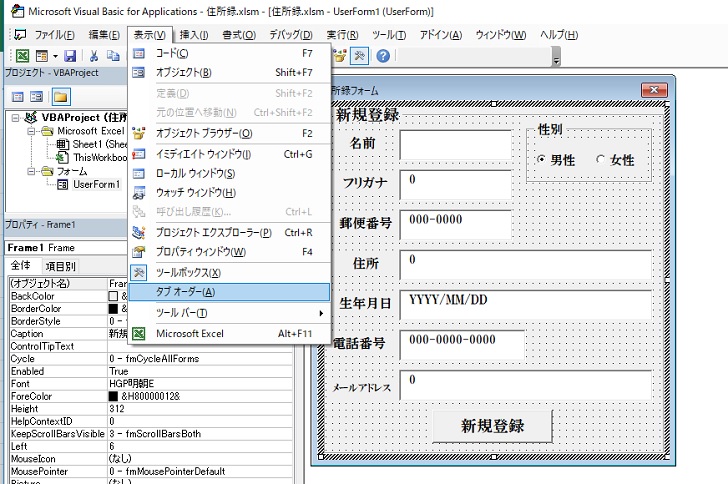
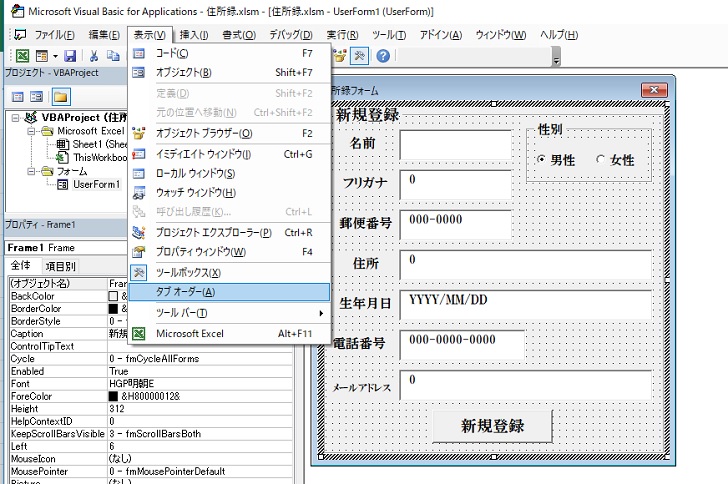
- VBAの画面で【表示(V)】をクリック
- 【タブオーダー】をクリック
タブオーダーをクリックするとタブオーダー指定画面が表示されます。
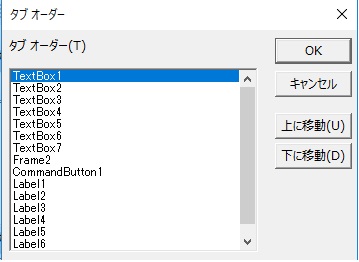
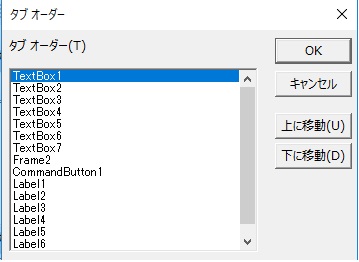
表示されたタブオーダーは上から順番に移動するようになっています。(初期設定)
移動したいコントロールをクリックして【上に移動】または【下に移動】で押した回数分移動します。
順番を変更したい全てのコントロールの移動が終わったら、【OK】ボタンを押せば順番変更が終了します。



タブオーダーは使い勝手の上でとても大事で、せっても簡単なので必ず設定しましょう。
関連記事
-



オプションボタン(optionbutton)の名前変更と使い方
オリジナル入力フォームが作ることができる「ユーザーフォーム」のパーツのひとつで、「男」「女」などの性別のように2つ以上の選択肢の中から1つだけ選ぶことができる… -



使っていない人が意外と多いエクセル標準機能でオリジナル入力画面を作る
エクセルで様々な数値などのデータ入力を行う時に、オリジナルの入力画面でエクセルを操作できるってご存知でしたか? この入力画面をユーザーフォームといい、ユーザー… -



複数一括処理でコマンドボタンのキャプションをセルの値に書き換える方法
ユーザーフォームに複数配置したコマンドボタンの名前を1個ずつ書くのは意外と面倒なので、セルの値から自動的に取得して書き換えができたら便利だと思いませんか? エ… -



VLOOKUPをVBAラベルを活用してデータ検索・修正をする方法
ラベル(Label)にVBAコードを記述する ボウリング成績表でも使っているユーザーフォームに配置した文字を表示するための「ラベル(Label)」にも、実はVBAコードを記述… -



ユーザーフォームのテキストボックスが空欄の時にVBAメッセージを出す方法
オリジナルの入力フォームを作って使用していると、入力を忘れている項目があるのにコマンドボタンを押してしまい、空欄のリストが出来上がって困ったことありませんか… -



エクセルVBAのユーザーフォーム表示位置を任意の場所に変更する方法
オリジナルの入力フォームを作ったのに、シート上の文字やセルの上に表示されているので位置を変えたいと思ったことありませんか? 初期設定の画面中央から好きな位置に… -



ユーザーフォームを閉じて別のユーザーフォームを開く方法
エクセルVBAでオリジナル入力フォームが作れるユーザーフォームを複数使い分けている時に、表示できなくなったり同時に複数表示してしまい困ったことありませんか? 上… -



セル値を自動取得してオプションボタンの状態を表示させるVBA方法
ユーザーフォームに配置したオプションボタンって住所録の性別選択などで使用していると思いますが、セルの値が「男」「女」を自動的に見つけてオプションボタンの状態… -



エクセルVBAコマンドボタンでON/OFF切替スイッチを作る方法
ワークシート上にある罫線やリボンなど7つの項目を表示したり非表示することができる切替ボタンがあったら便利だと思いませんか? 不要な項目をワンクリックで切り替え…
紅葉スポット
-



佐白山麓公園の笠間城跡へバスで友部駅・笠間駅から滞在時間40分
紅葉の名所で茨城県を真っ先に探す人は少ないと思いますし、見つけたとしても花貫渓谷や袋田の滝、そして次に水戸偕楽園のもみじ谷や筑波山が茨城県内の紅葉スポットと… -



榛名山からの景色や榛名湖の湖面に反射する紅葉したもみじへ
榛名山の麓の榛名湖は火山の噴火でできたカルデラ湖で周囲の榛名公園には、もみじが植えられていて秋になると真っ赤に染まります。 そして榛名山も夏の緑から紅葉の時期… -



埼玉県指定名勝地の中津峡へ奥秩父を代表する紅葉スポット
秩父エリアトップクラスの絶景と言われている奥秩父の中津峡は、約10㎞もの中津川沿いの紅葉が見られて、その長さは約10㎞と言われて、西武秩父駅からのバス車窓からも… -



2023年茨城紅葉スポットへ魅力度再び最下位!空いている穴場へ
紅葉と言えば日光や箱根が有名ですが、あえて茨城県を探すのは混雑や密を避けたいと思ったからですよね。 実は知られていないだけで探してみるとたくさん茨城紅葉スポッ… -



城峯公園で十月桜ともみじの紅葉のピンクと赤のコラボの絶景へ
群馬県との県境で標高500mにある高台に位置し、下久保ダム(神流湖)を眺めることができる城峯公園には、なんと晩秋から初冬にかけて開花し、別名十月桜とも呼ばれてい… -



秩父長瀞紅葉へ不動の埼玉県ナンバーワンの紅葉スポットへ
東京から電車で2時間半ほどで長瀞駅からバスを使わなくても、秩父鉄道で長瀞の各観光スポットを巡ることができるので、車の運転ができなくてもたっぷり楽しめますよ。 …








